2019 FIAT 500X AD BLUE
[x] Cancel search: AD BLUEPage 269 of 296

Una volta selezionata la modalità
Media, sul display verranno visualizzate
le seguenti informazioni.
Nella parte superiore: visualizzazione
delle informazioni relative al brano in
esecuzione e dei seguenti pulsanti
grafici:
“Ripeti”: ripetizione del brano in
esecuzione
“Shuffle”: riproduzione casuale dei
brani
Avanzamento brano e durata
Nella parte centrale: visualizzazione
delle informazioni relative al brano in
esecuzione.
Nella parte laterale sinistra:
visualizzazione dei seguenti pulsanti
grafici:
Supporto oppure sorgente audio
selezionata
“Selez. supporto”: selezione della
sorgente audio desiderata
Nella parte laterale destra:
visualizzazione dei seguenti pulsanti
grafici:
“Info”: informazioni aggiuntive sul
brano in ascolto
“Tracce”: elenco delle tracce
disponibili
“Mappa”: visualizzazione della
mappa di navigazione (solo per versioni
conUconnect™7" HD Nav LIVE)Nella parte inferiore: visualizzazione
delle informazioni relative al brano in
esecuzione e dei seguenti pulsanti
grafici:
“Bluetooth” (per la sorgente audio
Bluetooth®
): visualizza la lista dei
dispositivi
“Sfoglia” (per la sorgente USB): apre
il browsing
/: selezione brano
precedente/successivo;
: pausa brano in esecuzione
“Audio”: accesso alla videata
“Impostazioni Audio
Selezione brano
La funzione “Tracce” consente di aprire
una finestra con la lista delle tracce in
riproduzione.
Le possibilità di selezione dipendono
dal dispositivo collegato. Ad esempio,
su un dispositivo USB è possibile
mediante il tasto/manopola TUNE
SCROLL, oppure mediante i pulsanti
grafici
esfogliare anche
l'elenco degli artisti, dei generi musicali
e degli album presenti sul dispositivo
stesso, a seconda delle informazioni
registrate sui brani stessi.
All'interno di ogni lista il pulsante grafico
“ABC” permette di saltare alla lettera
desiderata lungo la lista.
NOTA
Questo pulsante può risultare
disabilitato per alcuni dispositivi
Apple®
.NOTA Il pulsante TUNE SCROLL non
consente alcuna operazione su un
dispositivo AUX (ove presente).
SUPPORTO Bluetooth®
La modalità viene attivata registrando al
sistema un dispositivo
Bluetooth®
contenente brani musicali.
REGISTRAZIONE DI UN
DISPOSITIVO AUDIO
Bluetooth®
Per registrare un dispositivo audio
Bluetooth®
procedere come segue:
attivare la funzionalitàBluetooth®
sul dispositivo;
premere il pulsante grafico “Media”
sul display;
premere il pulsante grafico “Selez.
supporto”;
scegliere il supporto Media
Bluetooth®
;
premere il pulsante grafico “Aggiungi
dispositivo”;
cercareUconnect™sul dispositivo
audio
Bluetooth®
(durante la fase di
registrazione sul display appare una
videata che indica lo stato di
avanzamento dell'operazione);
quando il dispositivo audio lo richiede
inserire il codice PIN visualizzato sul
display del sistema oppure confermare
sul dispositivo il PIN visualizzato;
quando la procedura di registrazione
è terminata con successo sul display
viene visualizzata una videata.
267
Page 270 of 296
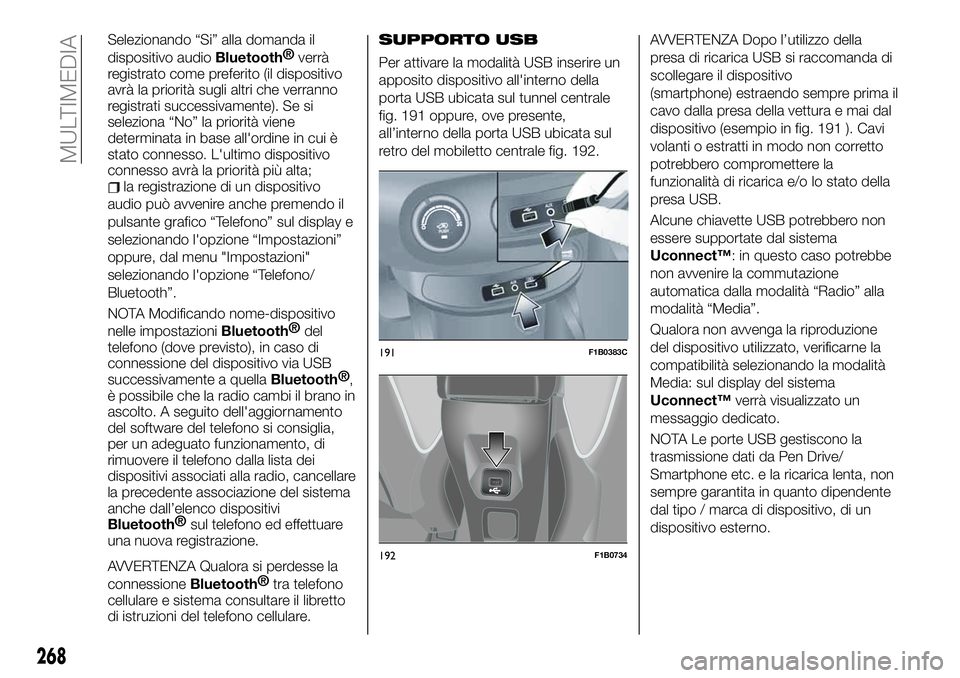
Selezionando “Si” alla domanda il
dispositivo audio
Bluetooth®
verrà
registrato come preferito (il dispositivo
avrà la priorità sugli altri che verranno
registrati successivamente). Se si
seleziona “No” la priorità viene
determinata in base all'ordine in cui è
stato connesso. L'ultimo dispositivo
connesso avrà la priorità più alta;
la registrazione di un dispositivo
audio può avvenire anche premendo il
pulsante grafico “Telefono” sul display e
selezionando l'opzione “Impostazioni”
oppure, dal menu "Impostazioni"
selezionando l'opzione “Telefono/
Bluetooth”.
NOTA Modificando nome-dispositivo
nelle impostazioni
Bluetooth®
del
telefono (dove previsto), in caso di
connessione del dispositivo via USB
successivamente a quella
Bluetooth®
,
è possibile che la radio cambi il brano in
ascolto. A seguito dell'aggiornamento
del software del telefono si consiglia,
per un adeguato funzionamento, di
rimuovere il telefono dalla lista dei
dispositivi associati alla radio, cancellare
la precedente associazione del sistema
anche dall’elenco dispositivi
Bluetooth®
sul telefono ed effettuare
una nuova registrazione.
AVVERTENZA Qualora si perdesse la
connessioneBluetooth®
tra telefono
cellulare e sistema consultare il libretto
di istruzioni del telefono cellulare.SUPPORTO USB
Per attivare la modalità USB inserire un
apposito dispositivo all'interno della
porta USB ubicata sul tunnel centrale
fig. 191 oppure, ove presente,
all’interno della porta USB ubicata sul
retro del mobiletto centrale fig. 192.
AVVERTENZA Dopo l’utilizzo della
presa di ricarica USB si raccomanda di
scollegare il dispositivo
(smartphone) estraendo sempre prima il
cavo dalla presa della vettura e mai dal
dispositivo (esempio in fig. 191 ). Cavi
volanti o estratti in modo non corretto
potrebbero compromettere la
funzionalità di ricarica e/o lo stato della
presa USB.
Alcune chiavette USB potrebbero non
essere supportate dal sistema
Uconnect™: in questo caso potrebbe
non avvenire la commutazione
automatica dalla modalità “Radio” alla
modalità “Media”.
Qualora non avvenga la riproduzione
del dispositivo utilizzato, verificarne la
compatibilità selezionando la modalità
Media: sul display del sistema
Uconnect™verrà visualizzato un
messaggio dedicato.
NOTA Le porte USB gestiscono la
trasmissione dati da Pen Drive/
Smartphone etc. e la ricarica lenta, non
sempre garantita in quanto dipendente
dal tipo / marca di dispositivo, di un
dispositivo esterno.
191F1B0383C
192F1B0734
268
MULTIMEDIA
Page 272 of 296
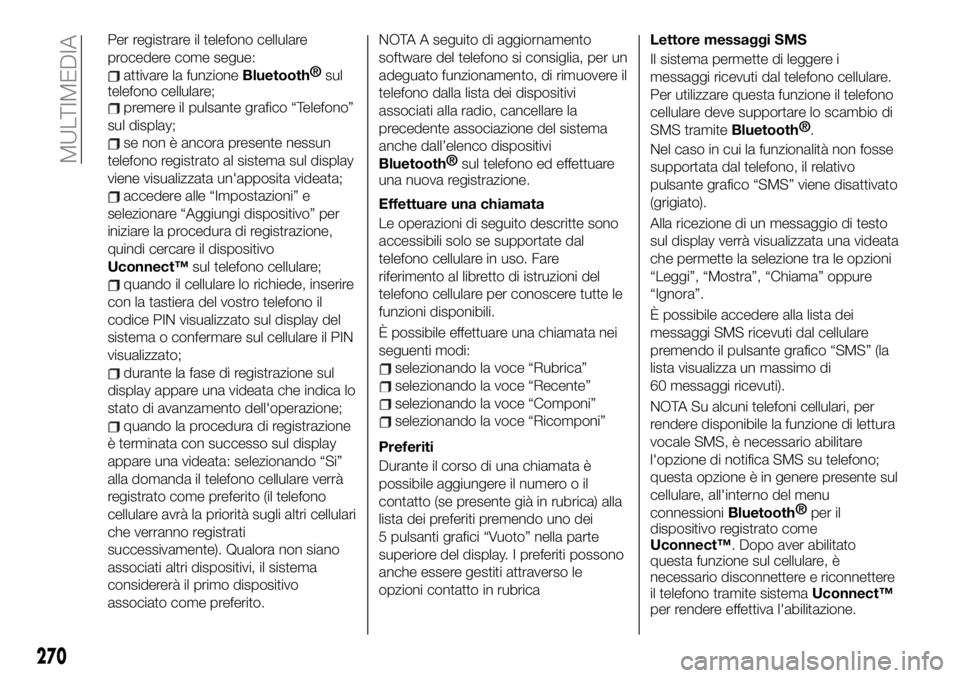
Per registrare il telefono cellulare
procedere come segue:
attivare la funzioneBluetooth®
sul
telefono cellulare;
premere il pulsante grafico “Telefono”
sul display;
se non è ancora presente nessun
telefono registrato al sistema sul display
viene visualizzata un'apposita videata;
accedere alle “Impostazioni” e
selezionare “Aggiungi dispositivo” per
iniziare la procedura di registrazione,
quindi cercare il dispositivo
Uconnect™sul telefono cellulare;
quando il cellulare lo richiede, inserire
con la tastiera del vostro telefono il
codice PIN visualizzato sul display del
sistema o confermare sul cellulare il PIN
visualizzato;
durante la fase di registrazione sul
display appare una videata che indica lo
stato di avanzamento dell'operazione;
quando la procedura di registrazione
è terminata con successo sul display
appare una videata: selezionando “Si”
alla domanda il telefono cellulare verrà
registrato come preferito (il telefono
cellulare avrà la priorità sugli altri cellulari
che verranno registrati
successivamente). Qualora non siano
associati altri dispositivi, il sistema
considererà il primo dispositivo
associato come preferito.NOTA A seguito di aggiornamento
software del telefono si consiglia, per un
adeguato funzionamento, di rimuovere il
telefono dalla lista dei dispositivi
associati alla radio, cancellare la
precedente associazione del sistema
anche dall’elenco dispositivi
Bluetooth®
sul telefono ed effettuare
una nuova registrazione.
Effettuare una chiamata
Le operazioni di seguito descritte sono
accessibili solo se supportate dal
telefono cellulare in uso. Fare
riferimento al libretto di istruzioni del
telefono cellulare per conoscere tutte le
funzioni disponibili.
È possibile effettuare una chiamata nei
seguenti modi:
selezionando la voce “Rubrica”
selezionando la voce “Recente”
selezionando la voce “Componi”
selezionando la voce “Ricomponi”
Preferiti
Durante il corso di una chiamata è
possibile aggiungere il numero o il
contatto (se presente già in rubrica) alla
lista dei preferiti premendo uno dei
5 pulsanti grafici “Vuoto” nella parte
superiore del display. I preferiti possono
anche essere gestiti attraverso le
opzioni contatto in rubricaLettore messaggi SMS
Il sistema permette di leggere i
messaggi ricevuti dal telefono cellulare.
Per utilizzare questa funzione il telefono
cellulare deve supportare lo scambio di
SMS tramite
Bluetooth®
.
Nel caso in cui la funzionalità non fosse
supportata dal telefono, il relativo
pulsante grafico “SMS” viene disattivato
(grigiato).
Alla ricezione di un messaggio di testo
sul display verrà visualizzata una videata
che permette la selezione tra le opzioni
“Leggi”, “Mostra”, “Chiama” oppure
“Ignora”.
È possibile accedere alla lista dei
messaggi SMS ricevuti dal cellulare
premendo il pulsante grafico “SMS” (la
lista visualizza un massimo di
60 messaggi ricevuti).
NOTA Su alcuni telefoni cellulari, per
rendere disponibile la funzione di lettura
vocale SMS, è necessario abilitare
l'opzione di notifica SMS su telefono;
questa opzione è in genere presente sul
cellulare, all'interno del menu
connessioni
Bluetooth®
per il
dispositivo registrato come
Uconnect™. Dopo aver abilitato
questa funzione sul cellulare, è
necessario disconnettere e riconnettere
il telefono tramite sistemaUconnect™
per rendere effettiva l'abilitazione.
270
MULTIMEDIA
Page 273 of 296

AVVERTENZA Alcuni cellulari,
interfacciandosi con loUconnect™
potrebbero non tener conto
dell'impostazione inerente la conferma
consegna SMS configurata sul telefono.
Nel caso in cui venga inviato un SMS
tramite loUconnect™, il guidatore
potrebbe trovarsi a sostenere, senza
alcun avviso, un costo aggiuntivo
dovuto alla richiesta di conferma
consegna SMS inviata dal telefono. Per
qualunque problematica inerente a
quanto sopra descritto rivolgersi al
proprio operatore telefonico.
Funzione “Non disturbare”
Se supportato dal telefono connesso,
premendo il pulsante grafico “Non
disturbare” non verrà notificata alcuna
chiamata od SMS in arrivo. Si avrà la
possibilità di rispondere con un
messaggio predefinito oppure
personalizzabile tramite le impostazioni.
Opzioni messaggi SMS
Nella memoria del sistema sono
presenti dei messaggi SMS predefiniti,
che possono essere inviati in risposta
ad un messaggio ricevuto oppure come
nuovo messaggio:
Sì
No
Va bene
Adesso non posso parlare
Chiamami
Ti chiamo più tardi
Sono per strada
Grazie
Sono in ritardo
Sono bloccato nel traffico
Cominciate senza di me
Dove sei?
Sei già arrivato?
Ho bisogno di indicazioni
Mi sono perso
Ci vediamo più tardi
Sarò 5 (oppure 10, 15, 20, 25, 30,
45, 60) (*) minuti in ritardo
Ci vediamo tra 5 (oppure 10, 15, 20,
25, 30, 45, 60) (*) minuti
(*) Utilizzare esclusivamente la
numerazione elencata altrimenti il
sistema non recepirà il messaggio. Alla
ricezione di un SMS il sistema permette
inoltre di inoltrare il messaggio stesso.
NOTA Per i dettagli sulle modalità di
invio di un SMS tramite comandi vocali
fare riferimento al paragrafo dedicato.
Browsing SMS
(ove presente)
Mediante i comandi volante è possibile
visualizzare e gestire, sul display del
quadro strumenti, la lista degli ultimi
10 SMS ricevuti. Per utilizzare questa
funzione il telefono cellulare deve
supportare lo scambio di SMS tramite
Bluetooth®
.Selezionare la voce “Telefono” dal Menu
di Setup del quadro strumenti e
successivamente, tramite i comandi al
volante selezionare la voce “Lettore
SMS”. Il sottomenu “SMS reader”
permetterà la visualizzazione e la lettura
degli ultimi 10 SMS.
Browsing preferiti
(ove presente)
Mediante i comandi volante è possibile
visualizzare e gestire, sul display del
quadro strumenti, i numeri di telefono
preferiti. Per utilizzare questa funzione il
telefono cellulare deve supportare lo
scambio di SMS tramite
Bluetooth®
ed i numeri preferiti devono essere
precedentemente registrati come tali sul
sistemaUconnect™.
Mediante i comandi al volante
selezionare la voce “Telefono” dal Menu
di Setup del quadro strumenti. Se il
telefono è connesso selezionare la voce
“Numeri preferiti”: il sottomenu “Numeri
preferiti” permetterà la visualizzazione e
la selezione del numero preferito.
Selezionando la voce “Telefono” con
telefono non connesso non sarà
possibile visualizzare l'elenco dei numeri
preferiti.
271
Page 274 of 296
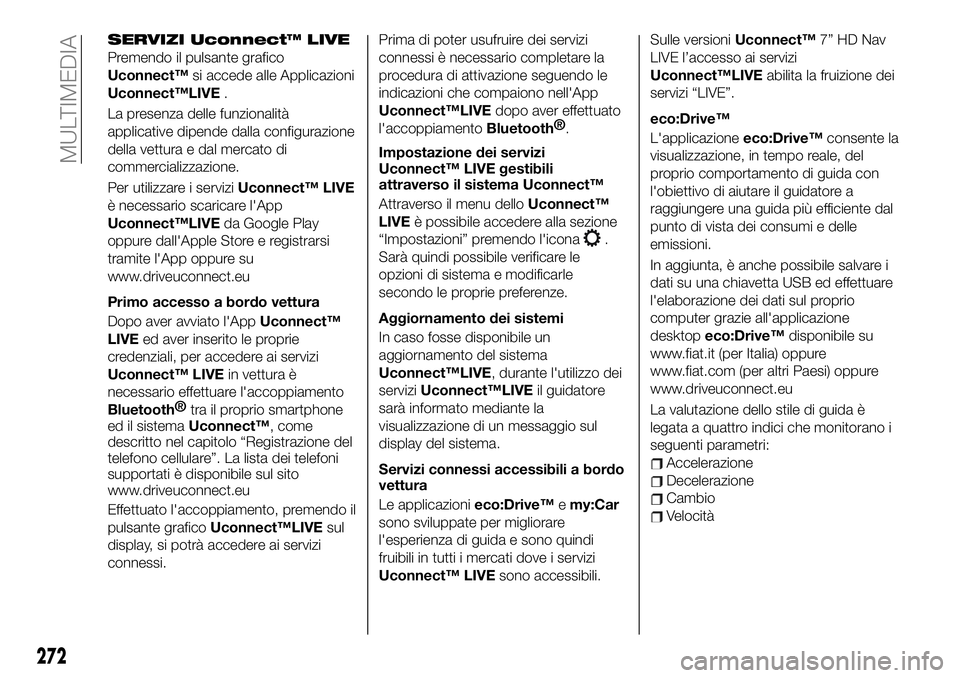
SERVIZI Uconnect™ LIVE
Premendo il pulsante grafico
Uconnect™si accede alle Applicazioni
Uconnect™LIVE.
La presenza delle funzionalità
applicative dipende dalla configurazione
della vettura e dal mercato di
commercializzazione.
Per utilizzare i serviziUconnect™ LIVE
è necessario scaricare l'App
Uconnect™LIVEda Google Play
oppure dall'Apple Store e registrarsi
tramite l'App oppure su
www.driveuconnect.eu
Primo accesso a bordo vettura
Dopo aver avviato l'AppUconnect™
LIVEed aver inserito le proprie
credenziali, per accedere ai servizi
Uconnect™ LIVEin vettura è
necessario effettuare l'accoppiamento
Bluetooth®
tra il proprio smartphone
ed il sistemaUconnect™, come
descritto nel capitolo “Registrazione del
telefono cellulare”. La lista dei telefoni
supportati è disponibile sul sito
www.driveuconnect.eu
Effettuato l'accoppiamento, premendo il
pulsante graficoUconnect™LIVEsul
display, si potrà accedere ai servizi
connessi.Prima di poter usufruire dei servizi
connessi è necessario completare la
procedura di attivazione seguendo le
indicazioni che compaiono nell'App
Uconnect™LIVEdopo aver effettuato
l'accoppiamento
Bluetooth®
.
Impostazione dei servizi
Uconnect™ LIVE gestibili
attraverso il sistema Uconnect™
Attraverso il menu delloUconnect™
LIVEè possibile accedere alla sezione
“Impostazioni” premendo l'icona
.
Sarà quindi possibile verificare le
opzioni di sistema e modificarle
secondo le proprie preferenze.
Aggiornamento dei sistemi
In caso fosse disponibile un
aggiornamento del sistema
Uconnect™LIVE, durante l'utilizzo dei
serviziUconnect™LIVEil guidatore
sarà informato mediante la
visualizzazione di un messaggio sul
display del sistema.
Servizi connessi accessibili a bordo
vettura
Le applicazionieco:Drive™emy:Car
sono sviluppate per migliorare
l'esperienza di guida e sono quindi
fruibili in tutti i mercati dove i servizi
Uconnect™ LIVEsono accessibili.Sulle versioniUconnect™7” HD Nav
LIVE l’accesso ai servizi
Uconnect™LIVEabilita la fruizione dei
servizi “LIVE”.
eco:Drive™
L'applicazioneeco:Drive™consente la
visualizzazione, in tempo reale, del
proprio comportamento di guida con
l'obiettivo di aiutare il guidatore a
raggiungere una guida più efficiente dal
punto di vista dei consumi e delle
emissioni.
In aggiunta, è anche possibile salvare i
dati su una chiavetta USB ed effettuare
l'elaborazione dei dati sul proprio
computer grazie all'applicazione
desktopeco:Drive™disponibile su
www.fiat.it (per Italia) oppure
www.fiat.com (per altri Paesi) oppure
www.driveuconnect.eu
La valutazione dello stile di guida è
legata a quattro indici che monitorano i
seguenti parametri:
Accelerazione
Decelerazione
Cambio
Velocità
272
MULTIMEDIA
Page 276 of 296
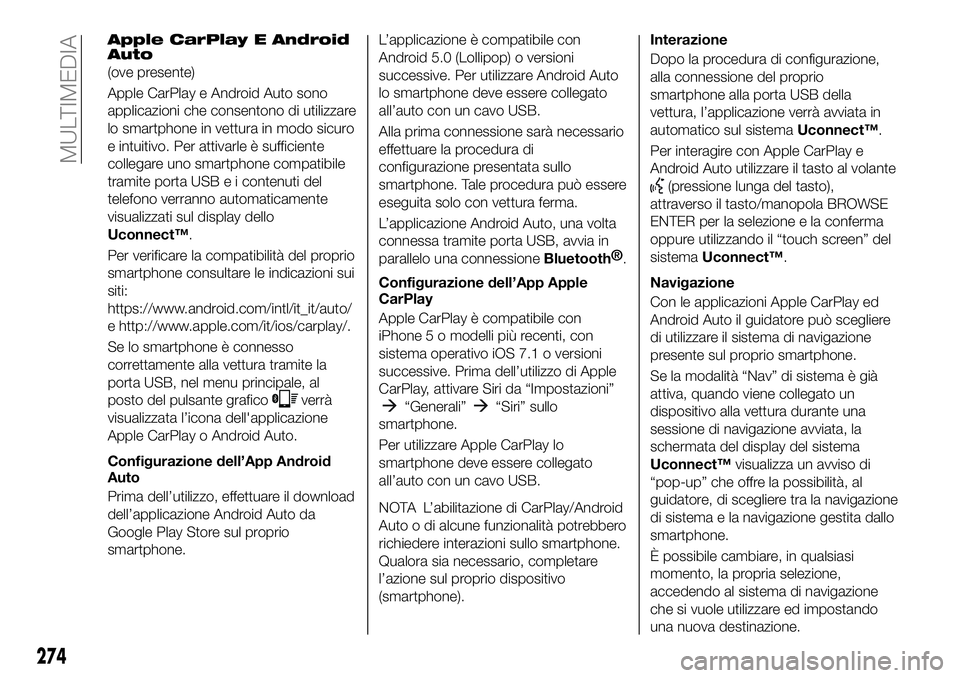
Apple CarPlay E Android
Auto
(ove presente)
Apple CarPlay e Android Auto sono
applicazioni che consentono di utilizzare
lo smartphone in vettura in modo sicuro
e intuitivo. Per attivarle è sufficiente
collegare uno smartphone compatibile
tramite porta USB e i contenuti del
telefono verranno automaticamente
visualizzati sul display dello
Uconnect™.
Per verificare la compatibilità del proprio
smartphone consultare le indicazioni sui
siti:
https://www.android.com/intl/it_it/auto/
e http://www.apple.com/it/ios/carplay/.
Se lo smartphone è connesso
correttamente alla vettura tramite la
porta USB, nel menu principale, al
posto del pulsante grafico
verrà
visualizzata l’icona dell'applicazione
Apple CarPlay o Android Auto.
Configurazione dell’App Android
Auto
Prima dell’utilizzo, effettuare il download
dell’applicazione Android Auto da
Google Play Store sul proprio
smartphone.L’applicazione è compatibile con
Android 5.0 (Lollipop) o versioni
successive. Per utilizzare Android Auto
lo smartphone deve essere collegato
all’auto con un cavo USB.
Alla prima connessione sarà necessario
effettuare la procedura di
configurazione presentata sullo
smartphone. Tale procedura può essere
eseguita solo con vettura ferma.
L’applicazione Android Auto, una volta
connessa tramite porta USB, avvia in
parallelo una connessione
Bluetooth®
.
Configurazione dell’App Apple
CarPlay
Apple CarPlay è compatibile con
iPhone 5 o modelli più recenti, con
sistema operativo iOS 7.1 o versioni
successive. Prima dell’utilizzo di Apple
CarPlay, attivare Siri da “Impostazioni”
“Generali”“Siri” sullo
smartphone.
Per utilizzare Apple CarPlay lo
smartphone deve essere collegato
all’auto con un cavo USB.
NOTA L’abilitazione di CarPlay/Android
Auto o di alcune funzionalità potrebbero
richiedere interazioni sullo smartphone.
Qualora sia necessario, completare
l’azione sul proprio dispositivo
(smartphone).
Interazione
Dopo la procedura di configurazione,
alla connessione del proprio
smartphone alla porta USB della
vettura, l’applicazione verrà avviata in
automatico sul sistemaUconnect™.
Per interagire con Apple CarPlay e
Android Auto utilizzare il tasto al volante
(pressione lunga del tasto),
attraverso il tasto/manopola BROWSE
ENTER per la selezione e la conferma
oppure utilizzando il “touch screen” del
sistemaUconnect™.
Navigazione
Con le applicazioni Apple CarPlay ed
Android Auto il guidatore può scegliere
di utilizzare il sistema di navigazione
presente sul proprio smartphone.
Se la modalità “Nav” di sistema è già
attiva, quando viene collegato un
dispositivo alla vettura durante una
sessione di navigazione avviata, la
schermata del display del sistema
Uconnect™visualizza un avviso di
“pop-up” che offre la possibilità, al
guidatore, di scegliere tra la navigazione
di sistema e la navigazione gestita dallo
smartphone.
È possibile cambiare, in qualsiasi
momento, la propria selezione,
accedendo al sistema di navigazione
che si vuole utilizzare ed impostando
una nuova destinazione.
274
MULTIMEDIA
Page 277 of 296
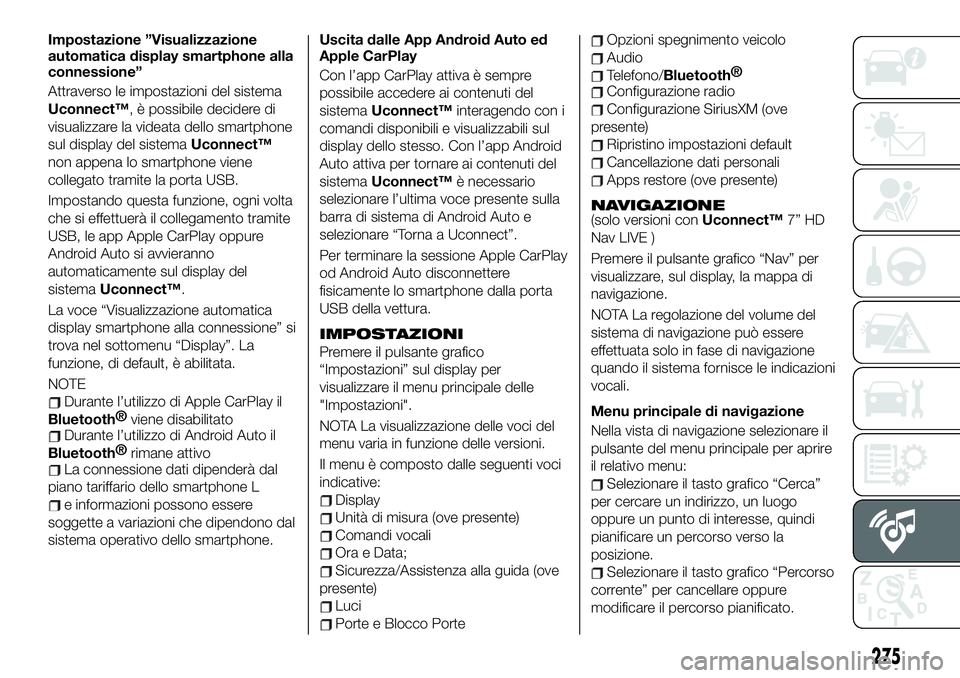
Impostazione ”Visualizzazione
automatica display smartphone alla
connessione”
Attraverso le impostazioni del sistema
Uconnect™, è possibile decidere di
visualizzare la videata dello smartphone
sul display del sistemaUconnect™
non appena lo smartphone viene
collegato tramite la porta USB.
Impostando questa funzione, ogni volta
che si effettuerà il collegamento tramite
USB, le app Apple CarPlay oppure
Android Auto si avvieranno
automaticamente sul display del
sistemaUconnect™.
La voce “Visualizzazione automatica
display smartphone alla connessione” si
trova nel sottomenu “Display”. La
funzione, di default, è abilitata.
NOTE
Durante l’utilizzo di Apple CarPlay il
Bluetooth®
viene disabilitato
Durante l’utilizzo di Android Auto il
Bluetooth®
rimane attivo
La connessione dati dipenderà dal
piano tariffario dello smartphone L
e informazioni possono essere
soggette a variazioni che dipendono dal
sistema operativo dello smartphone.Uscita dalle App Android Auto ed
Apple CarPlay
Con l’app CarPlay attiva è sempre
possibile accedere ai contenuti del
sistemaUconnect™interagendo con i
comandi disponibili e visualizzabili sul
display dello stesso. Con l’app Android
Auto attiva per tornare ai contenuti del
sistemaUconnect™è necessario
selezionare l’ultima voce presente sulla
barra di sistema di Android Auto e
selezionare “Torna a Uconnect”.
Per terminare la sessione Apple CarPlay
od Android Auto disconnettere
fisicamente lo smartphone dalla porta
USB della vettura.
IMPOSTAZIONI
Premere il pulsante grafico
“Impostazioni” sul display per
visualizzare il menu principale delle
"Impostazioni".
NOTA La visualizzazione delle voci del
menu varia in funzione delle versioni.
Il menu è composto dalle seguenti voci
indicative:
Display
Unità di misura (ove presente)
Comandi vocali
Ora e Data;
Sicurezza/Assistenza alla guida (ove
presente)
Luci
Porte e Blocco Porte
Opzioni spegnimento veicolo
Audio
Telefono/Bluetooth®
Configurazione radio
Configurazione SiriusXM (ove
presente)
Ripristino impostazioni default
Cancellazione dati personali
Apps restore (ove presente)
NAVIGAZIONE(solo versioni conUconnect™7” HD
Nav LIVE )
Premere il pulsante grafico “Nav” per
visualizzare, sul display, la mappa di
navigazione.
NOTA La regolazione del volume del
sistema di navigazione può essere
effettuata solo in fase di navigazione
quando il sistema fornisce le indicazioni
vocali.
Menu principale di navigazione
Nella vista di navigazione selezionare il
pulsante del menu principale per aprire
il relativo menu:
Selezionare il tasto grafico “Cerca”
per cercare un indirizzo, un luogo
oppure un punto di interesse, quindi
pianificare un percorso verso la
posizione.
Selezionare il tasto grafico “Percorso
corrente” per cancellare oppure
modificare il percorso pianificato.
275
Page 291 of 296
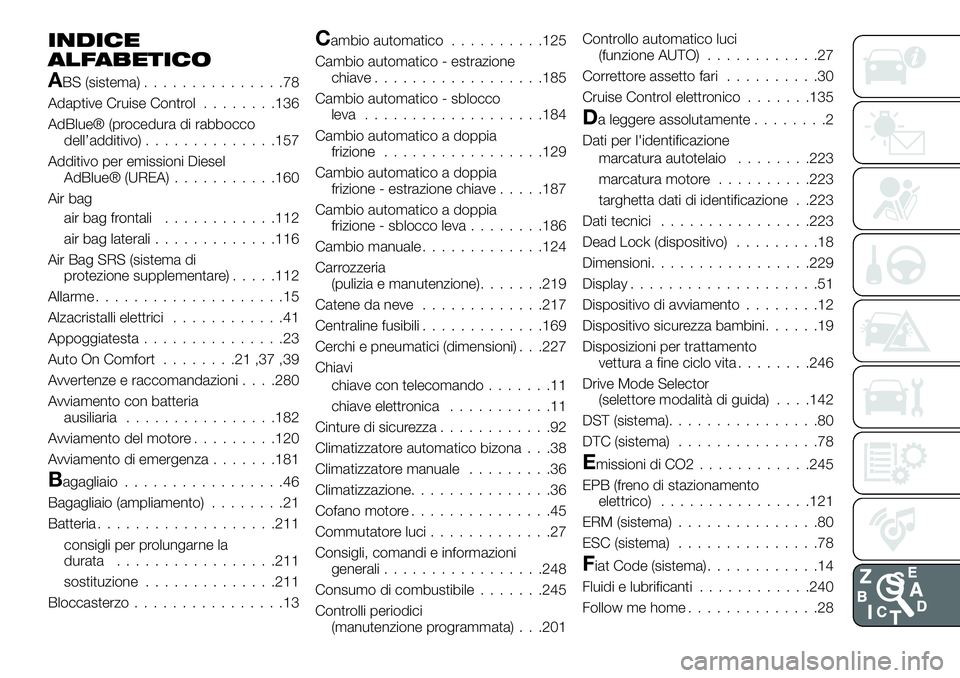
INDICE
ALFABETICO
ABS (sistema)...............78
Adaptive Cruise Control........136
AdBlue® (procedura di rabbocco
dell’additivo)..............157
Additivo per emissioni Diesel
AdBlue® (UREA)...........160
Air bag
air bag frontali............112
air bag laterali.............116
Air Bag SRS (sistema di
protezione supplementare).....112
Allarme....................15
Alzacristalli elettrici............41
Appoggiatesta...............23
Auto On Comfort........21,37,39
Avvertenze e raccomandazioni. . . .280
Avviamento con batteria
ausiliaria................182
Avviamento del motore.........120
Avviamento di emergenza.......181
Bagagliaio.................46
Bagagliaio (ampliamento)........21
Batteria...................211
consigli per prolungarne la
durata.................211
sostituzione..............211
Bloccasterzo................13
Cambio automatico..........125
Cambio automatico - estrazione
chiave..................185
Cambio automatico - sblocco
leva...................184
Cambio automatico a doppia
frizione.................129
Cambio automatico a doppia
frizione - estrazione chiave.....187
Cambio automatico a doppia
frizione - sblocco leva........186
Cambio manuale.............124
Carrozzeria
(pulizia e manutenzione).......219
Catene da neve.............217
Centraline fusibili.............169
Cerchi e pneumatici (dimensioni) . . .227
Chiavi
chiave con telecomando.......11
chiave elettronica...........11
Cinture di sicurezza............92
Climatizzatore automatico bizona . . .38
Climatizzatore manuale.........36
Climatizzazione...............36
Cofano motore...............45
Commutatore luci.............27
Consigli, comandi e informazioni
generali.................248
Consumo di combustibile.......245
Controlli periodici
(manutenzione programmata) . . .201Controllo automatico luci
(funzione AUTO)............27
Correttore assetto fari..........30
Cruise Control elettronico.......135
Da leggere assolutamente........2
Dati per l'identificazione
marcatura autotelaio........223
marcatura motore..........223
targhetta dati di identificazione . .223
Dati tecnici................223
Dead Lock (dispositivo).........18
Dimensioni.................229
Display....................51
Dispositivo di avviamento........12
Dispositivo sicurezza bambini......19
Disposizioni per trattamento
vettura a fine ciclo vita........246
Drive Mode Selector
(selettore modalità di guida). . . .142
DST (sistema)................80
DTC (sistema)...............78
Emissioni di CO2............245
EPB (freno di stazionamento
elettrico)................121
ERM (sistema)...............80
ESC (sistema)...............78
Fiat Code (sistema)............14
Fluidi e lubrificanti............240
Follow me home..............28